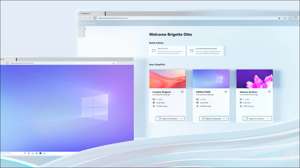Oto szybka, niewielka wskazówka dla właścicieli iPhone'a i iPada, która jest łatwa do pominięcia. Kiedy ty Przywieź ekran wyszukiwania reflektorów , Możesz rozwinąć sugestie SIRI i uzyskać dodatkowy rząd wyników. Oto jak.
Najpierw przesuń się w dół jednym palcem na środku ekranu głównego iPhone'a lub iPada Wyszukiwanie Spotlight. .
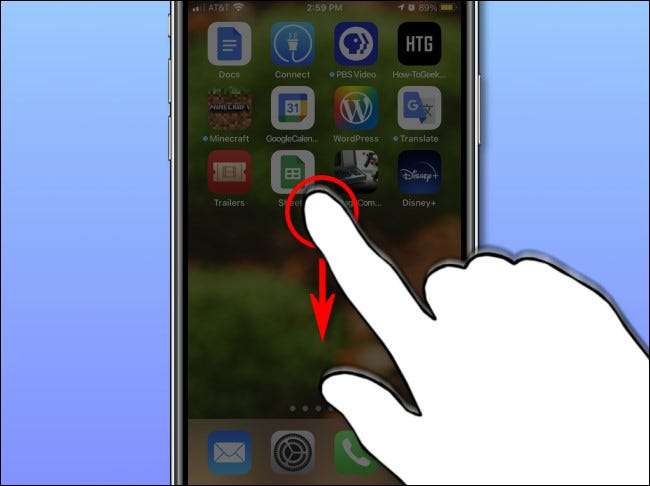
Po spotlight pojawi się, zobaczysz "sugestie Siri" wymienione tuż poniżej paska wyszukiwania (chyba że wcześniej wyłączył je. ).
Górna sekcja zawiera listę ikon najczęściej używanych aplikacji. Normalnie widoczny jest tylko jeden wiersz. Aby zobaczyć więcej ikon, dotknij strzałki obok pozycji "sugestie Siri" (wygląda jak boczna toreta lub większa niż symbol).
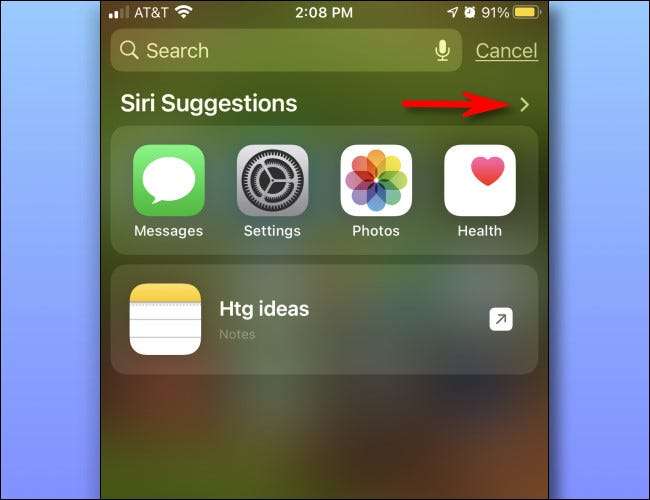
Po dotknięciu strzałki kolejny wiersz ikon aplikacji pojawi się tuż poniżej pierwszego wiersza, który widziałeś wcześniej.
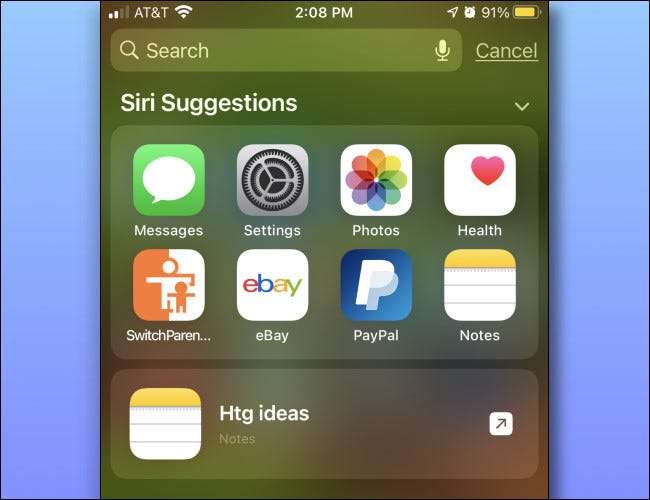
Po rozszerzeniu menu sugestii aplikacji pozostanie w ten sposób za każdym razem, gdy wywołujesz reflektor, chyba że ponownie stukniesz strzałkę, aby zwinąć menu. Jeśli chcesz uruchomić jedną z sugerowanych aplikacji, wystarczy stuknąć jego ikonę.
I to wszystko! To końcówka. Tak proste i pozornie oczywiste, a jednak łatwe do pominięcia.
ZWIĄZANE Z: Jak znaleźć aplikację na swoim iPhonie lub iPadzie szybko
Jak wyłączyć sugestie SIRI
Wspominaliśmy Wyłączenie sugestii Siri wcześniej. Jeśli uważasz, że ich nie lubisz i chcesz je wyłączyć na ekranie reflektora, po prostu otwórz ustawienia i przejdź do Siri & AMP; Szukaj. Dotknij przełącznika obok "sugestie na ekranie głównym", aby wyłączyć "sugestie SIRI".
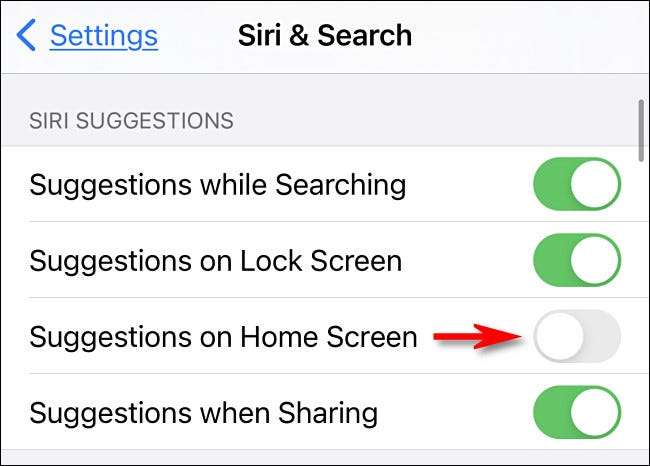
Po tym, wyjdź na ustawienia i nie zobaczysz już "sugestii SIRI" na ekranie reflektora.
ZWIĄZANE Z: Jak wyłączyć sugestie SIRI w wyszukiwarce na iPhone i iPadzie